Come aggiungere parentesi attorno al testo in excel (con esempi)
Puoi utilizzare la seguente formula per aggiungere parentesi attorno al testo in una cella specifica in Excel:
="("& A2 &")"
Questa particolare formula aggiunge parentesi attorno al testo nella cella A2 .
Ad esempio, se la cella A2 contiene il nome Andy , questa formula restituirà di conseguenza (Andy) .
Nota : questa formula utilizza semplicemente il simbolo & per concatenare parentesi attorno al testo esistente nella cella A2 .
L’esempio seguente mostra come utilizzare questa formula nella pratica.
Esempio: come aggiungere parentesi attorno al testo in Excel
Supponiamo di avere il seguente elenco di nomi di atleti in Excel:
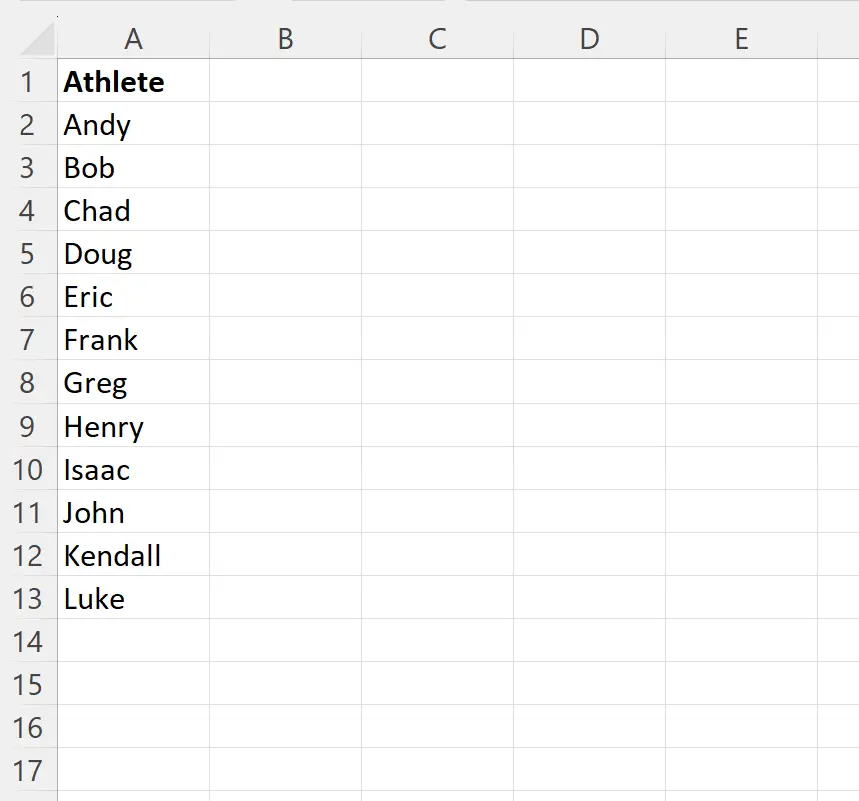
Diciamo che vogliamo aggiungere parentesi attorno al nome di ogni atleta.
Per fare ciò, possiamo digitare la seguente formula nella cella B2 :
="("& A2 &")"
Possiamo quindi fare clic e trascinare questa formula su ciascuna cella rimanente nella colonna B:
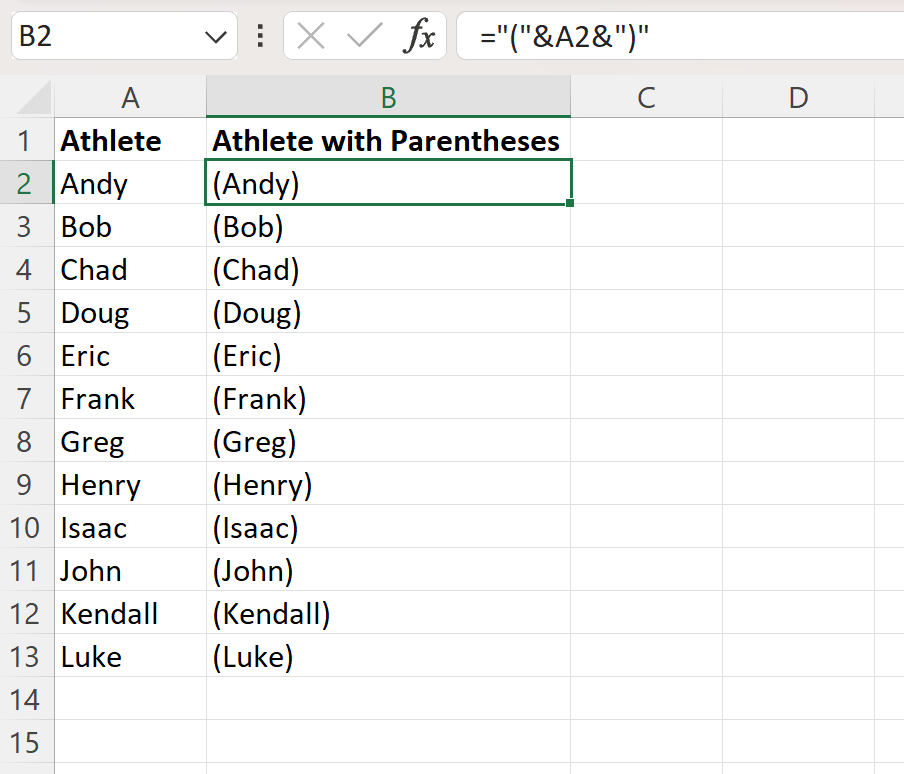
Tieni presente che la colonna B ora visualizza il testo in ciascuna cella corrispondente nella colonna A racchiuso tra parentesi.
Tieni inoltre presente che puoi utilizzare una formula simile per avvolgere qualsiasi simbolo desideri attorno al testo.
Ad esempio, puoi digitare la seguente formula nella cella B2 per racchiudere il testo nella cella A2 tra parentesi quadre:
="["& A2 &"]"
Lo screenshot seguente mostra come utilizzare questa formula nella pratica:
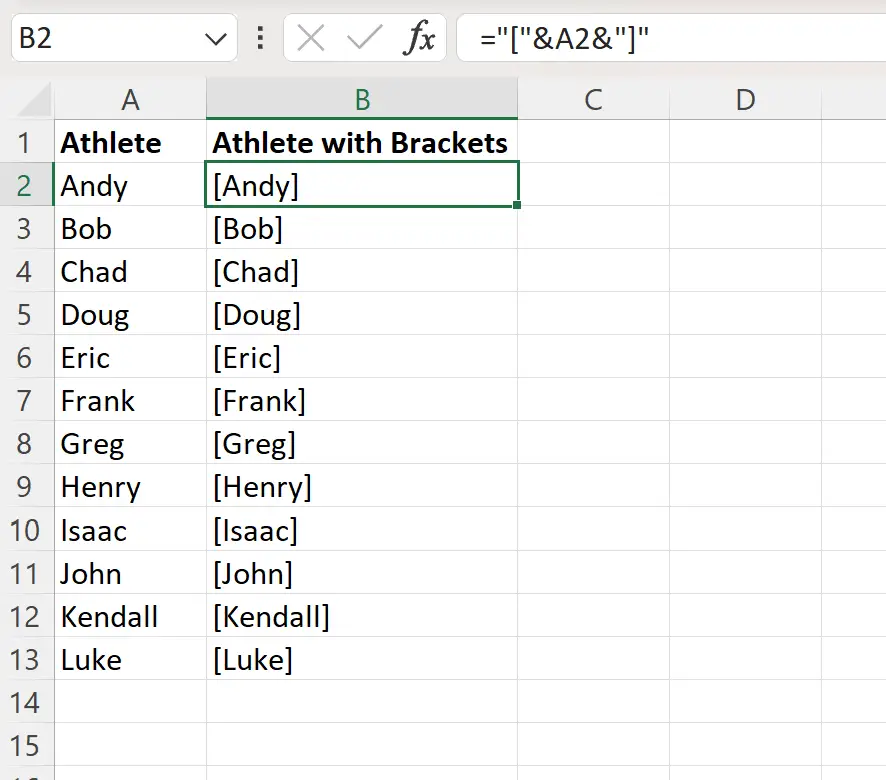
Nota che la colonna B ora visualizza il testo in ciascuna cella corrispondente nella colonna A racchiuso tra parentesi.
Risorse addizionali
I seguenti tutorial spiegano come eseguire altre attività comuni in Excel:
Excel: come visualizzare i numeri negativi tra parentesi
Excel: come rimuovere le parentesi dal testo
Excel: come verificare se la cella contiene testo dell’elenco